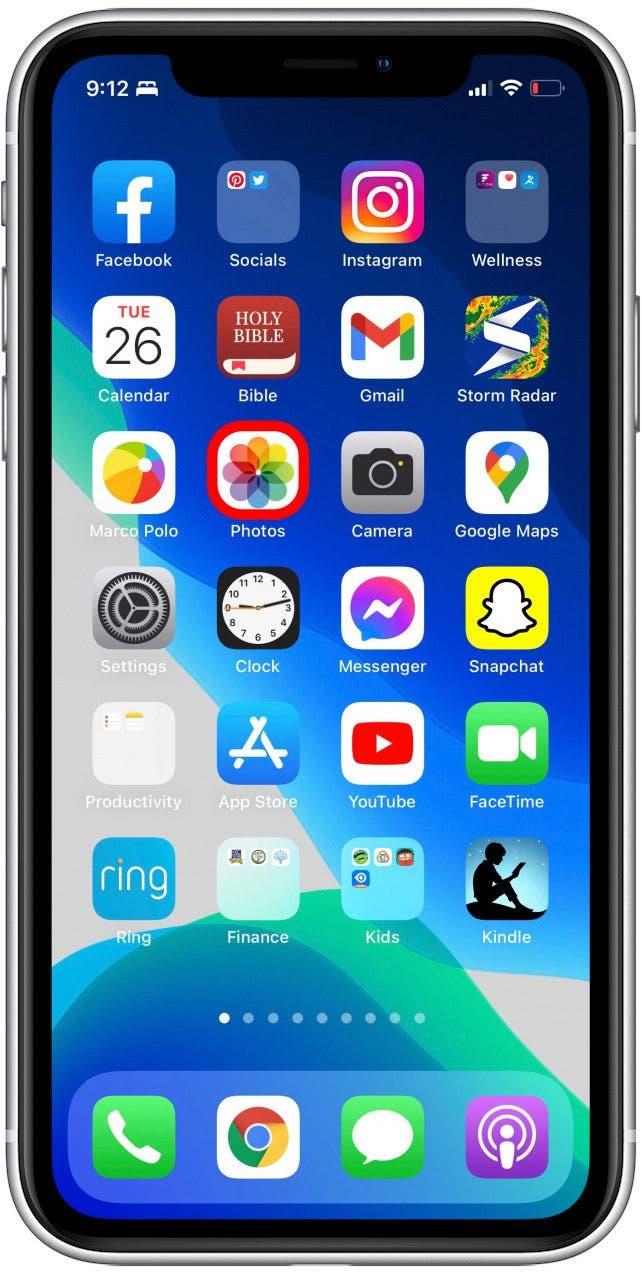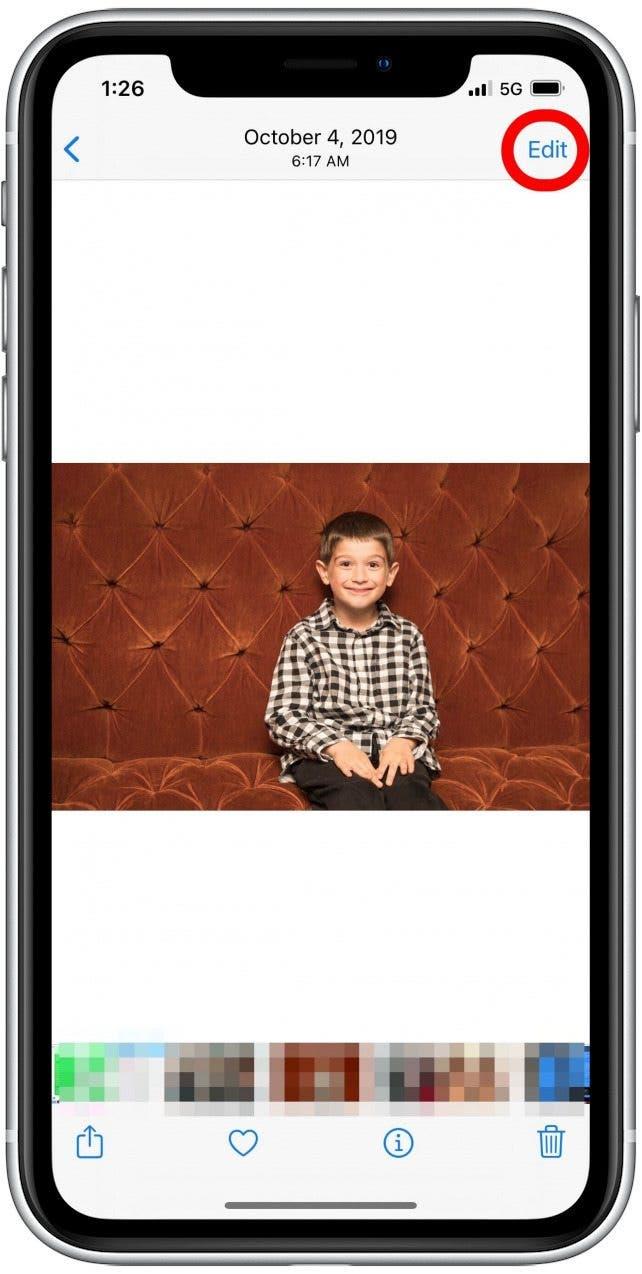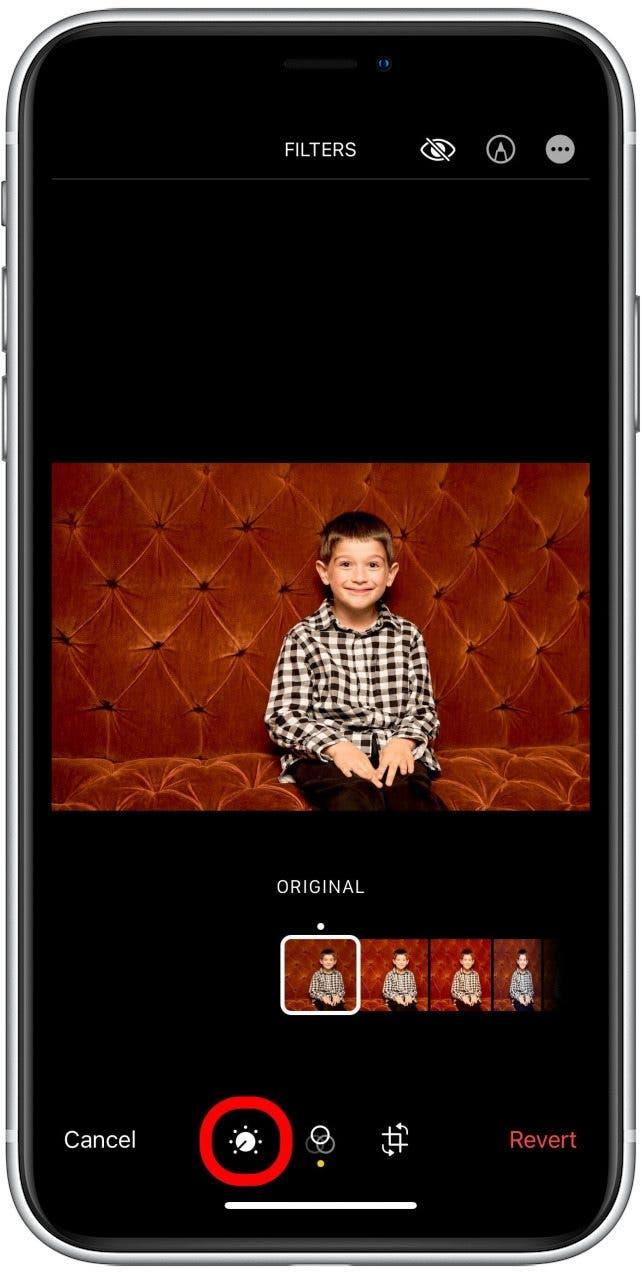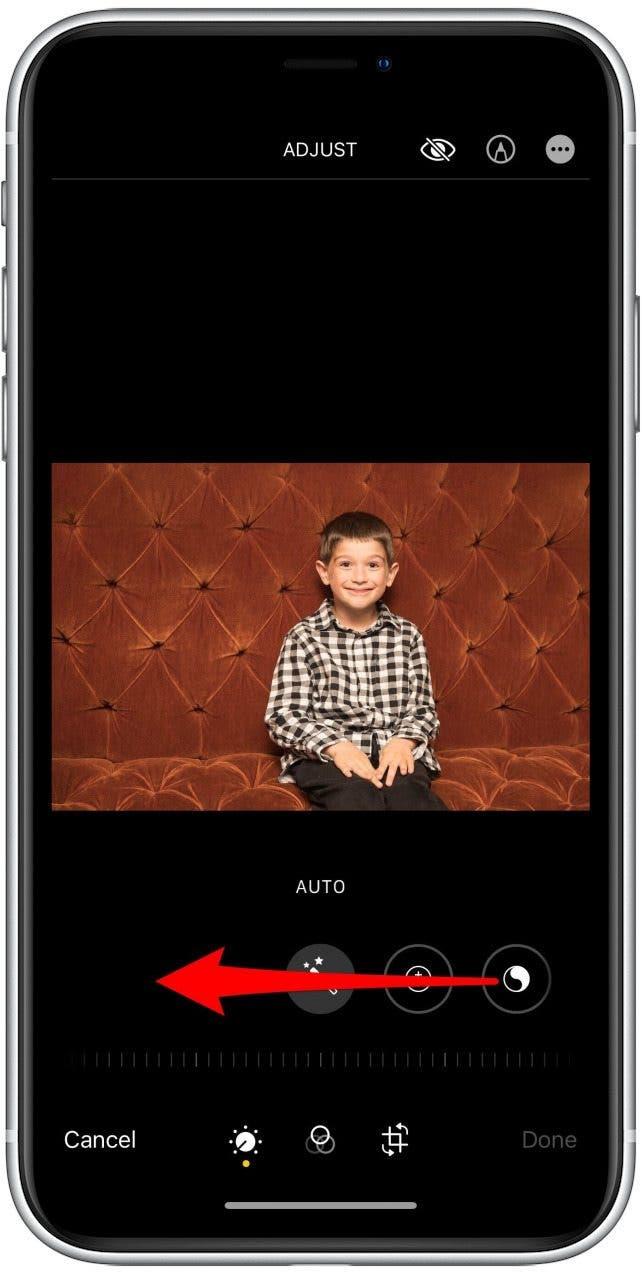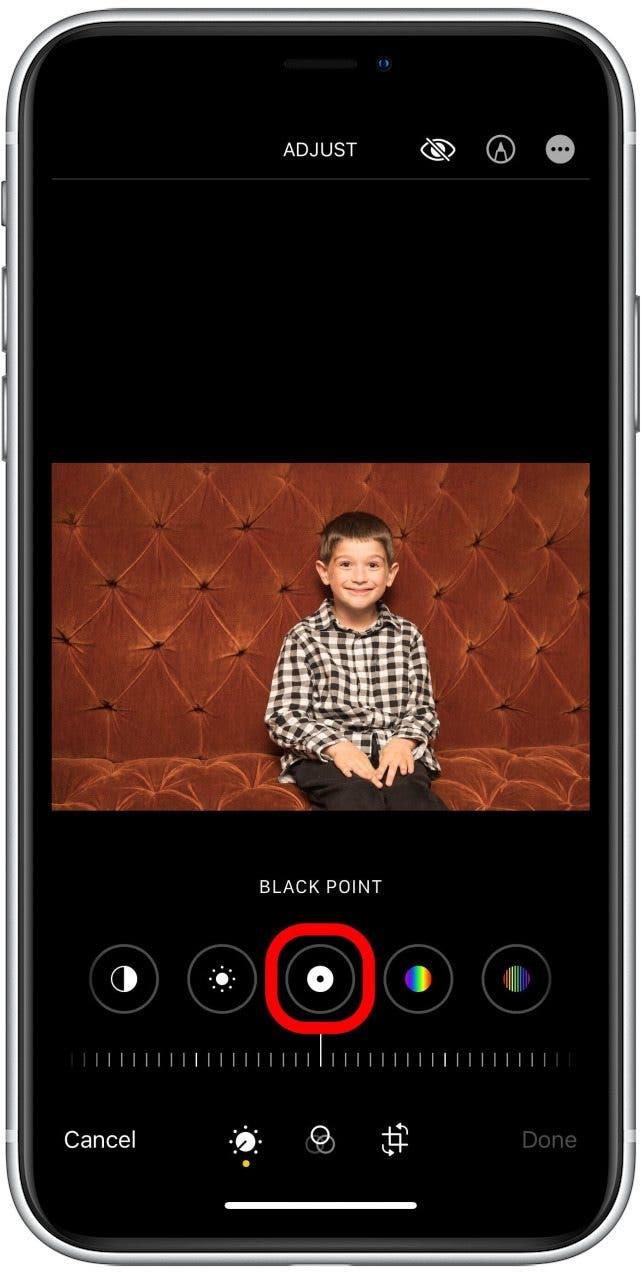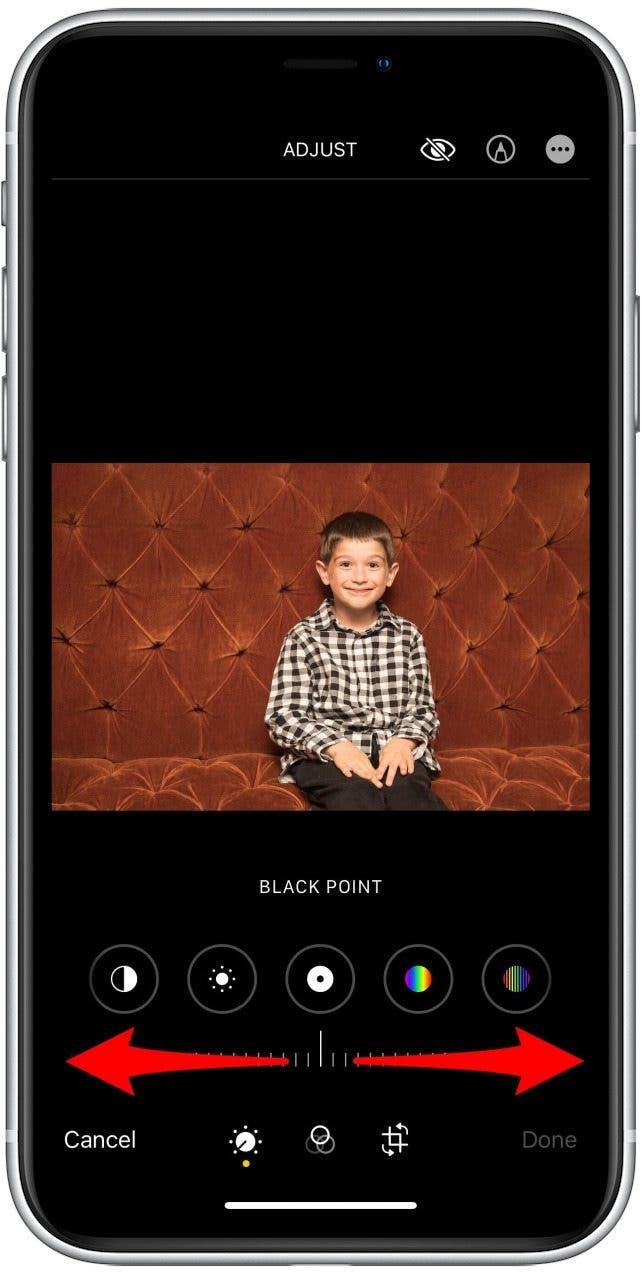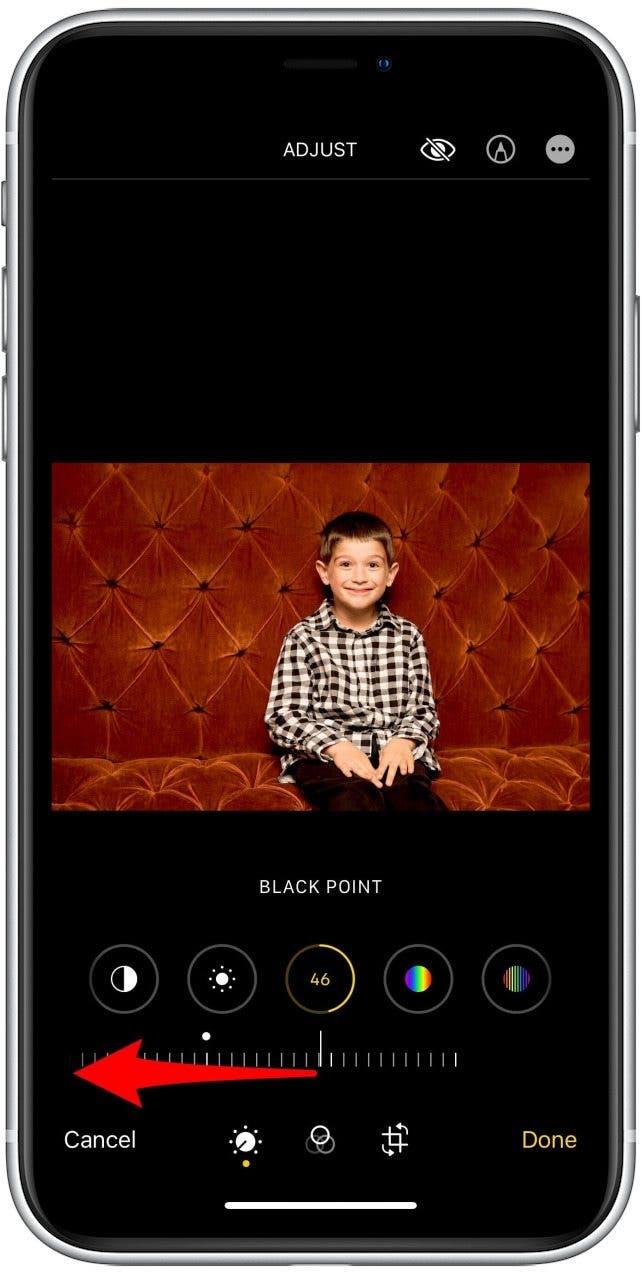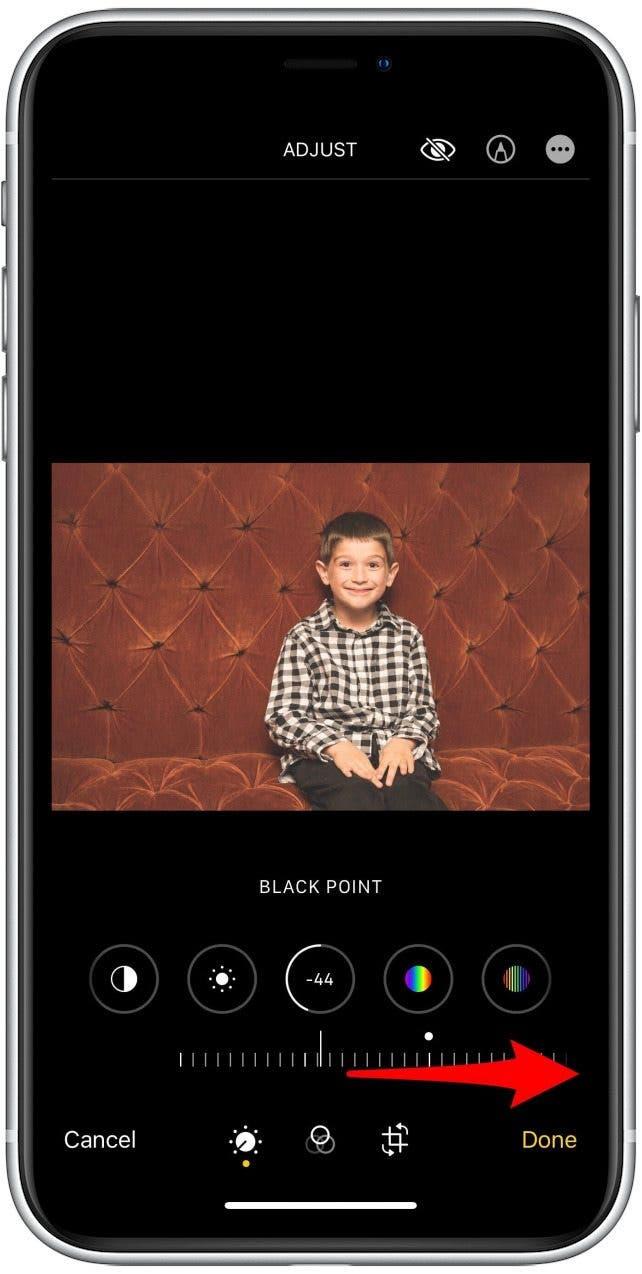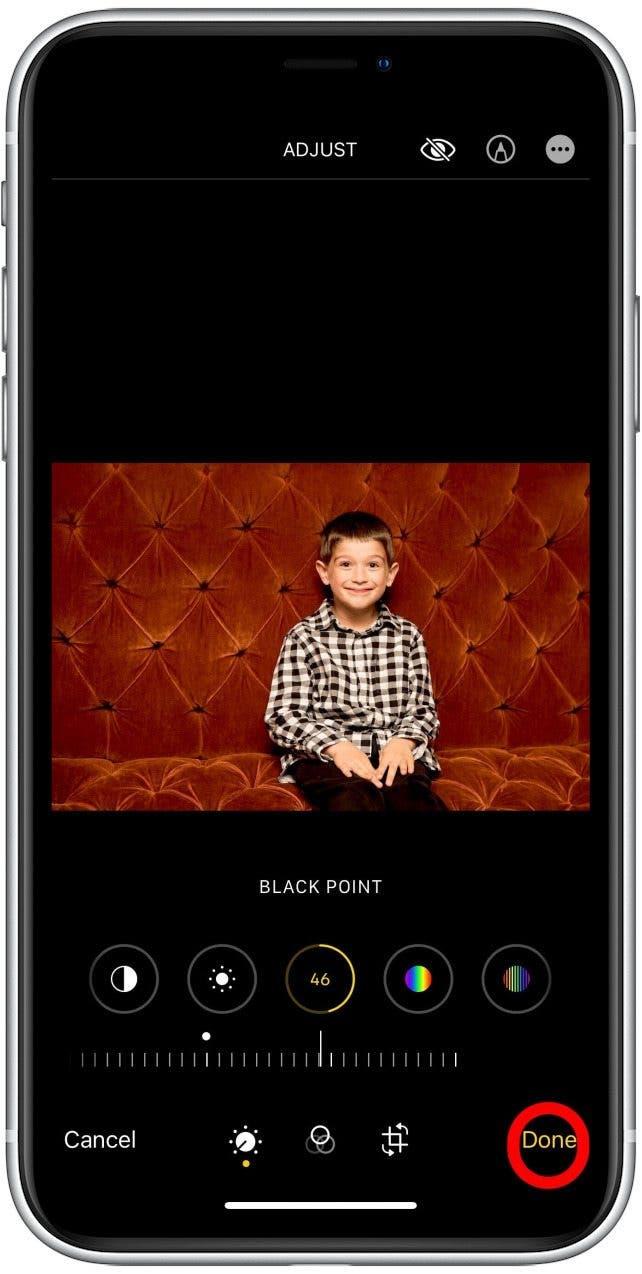Vous avez pris une photo mémorable, mais vous aimeriez ajuster la profondeur et l’obscurité pour lui donner un aspect plus riche et plus soigné ? Cette astuce simple est faite pour vous. Nous allons vous montrer comment utiliser le point noir sur l’iPhone pour retoucher vos photos et obtenir de superbes résultats.
Sur le même sujet : Comment transférer des photos d’un iPhone vers un ordinateur (Mac ou PC) ?
 Découvrez les fonctionnalités cachées de votre iPhoneRetrouvez chaque jour une astuce (avec des captures d’écran et des instructions claires) pour maîtriser votre iPhone en seulement une minute par jour.
Découvrez les fonctionnalités cachées de votre iPhoneRetrouvez chaque jour une astuce (avec des captures d’écran et des instructions claires) pour maîtriser votre iPhone en seulement une minute par jour.
Pourquoi vous aimerez cette astuce
- Rendez les photos de votre iPhone plus professionnelles.
- Éclaircissez les zones sombres pour montrer plus de détails sans trop éclaircir les autres zones.
- Approfondissez les zones sombres pour faire ressortir les zones plus claires.
Comment modifier les photos iPhone avec l’outil Point noir
L’outil Point noir de l’iPhone permet d’ajuster la luminosité des parties les plus sombres de votre image, ce qui a un impact important sur votre photo finale.L’éclaircissement du point noir peut donner à une image un aspect doux et romantique, tandis que l’assombrissement ajoute de l’intensité et du contraste. Voici comment modifier des photos iPhone à l’aide de l’outil Point noir.
- Ouvrez l’application Photos.

- Sélectionnez l’image que vous souhaitez modifier.
- Touchez Modifier dans le coin supérieur droit.

- Touchez l’icône Cadran dans le menu au bas de l’écran.

- Balayez de droite à gauche pour passer d’un outil de modification à l’autre.

- Sélectionnez l’outil Point noir.

- Faites glisser l’échelle vers la gauche et la droite pour ajuster le point noir de votre photo.

- Augmenter le point noir (en faisant glisser l’échelle vers la gauche) ajoutera de la profondeur aux parties sombres de votre photo.

- Diminuer le point noir (en faisant glisser l’échelle vers la droite) atténuera la profondeur et le contraste de la photo, ce qui lui donnera un aspect plus délavé.

- Touchez Terminé dans le coin inférieur droit pour enregistrer vos modifications.

Même si vous n’utilisez jamais d’autres outils de retouche photo pour iPhone, le simple fait d’utiliser l’outil Point noir pour iPhone peut vraiment faire passer vos photos au niveau supérieur. Essayez cet outil sur plusieurs photos pour voir ce qui convient le mieux à chacune d’entre elles !Ensuite, apprenez à rendre floue une photo ou une partie d’une photo sur votre iPhone.